Hai appena sostituito il tuo telefono passando da uno con sistema operativo Android (Samsung, Xiaomi, Realme, ecc…) ad un dispositivo con sistema operativo IOS (iPhone, iPad) e stai cercando un ottima guida su come passare dati da Android a iPhone.
Qui ti illustro i diversi modi per poter trasferire facilmente e in tutta sicurezza tutti i tuoi dati.

Trasferire i tuoi dati da Android ad iPhone
Nonostante parliamo di due sistemi operativi molto differenti e hai la necessità di trasferire tutti i dati da Android ad iPhone, ti posso assicurare che è un operazione molto semplice.
La procedura è uguale per tutti i modelli iPhone indipendentemente da quello che hai acquistato, dall’ iPhone 15 all’iPhone Pro Max. Se invece ancora lo devi acquistare, puoi vedere le ultime offerte Amazon da questo link.
La prima applicazione che posso consigliarti per trasferire tutti i dati da Android ad iPhone è l’ app Passa a iOS (Move to iOS) che è un app creata proprio dalla Apple e che puoi trovare ed installare dal Play Store del tuo telefono Android.
Passa a iOS (Move to iOS)
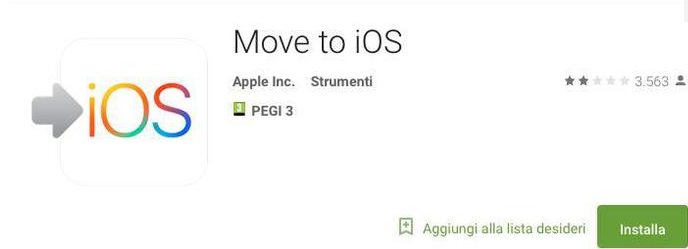
Ti anticipo che per utilizzare l’ app Passa a iOS, per trasferire tutti i dati da Android ad iPhone, non devi inizializzare l’ iPhone cioè non devi completare la fase di configurazione iniziale.
Ma se per errore hai già completato la configurazione iniziale del tuo iPhone allora devi andare nel menù delle Impostazioni, poi cliccare su Generali e di seguito cliccare su Trasferisci o inizializza iPhone e scegliere di eseguire l’ inizializzazione.
Ricorda che inizializzando l’ iPhone, dal tuo telefono si cancelleranno tutti i dati, quindi se hai già scattato una foto, registrato un video o hai dati che non desideri perdere, allora la prima cosa da fare prima di inizializzare il tuo telefono iPhone è quello di fare un backup tramite il software iTunes.
Ora che il tuo iPhone si trova nella fase di configurazione continua con la procedura che ti mostro di seguito:
- Sul telefono Android, dove hai i dati ( contatti, foto e video, cronologia dei messaggi, segnalibri Web, account email, calendari e le app installate) che vuoi trasferire sull’ iPhone, devi aprire Google Play e scaricare ed installare l’ app Passa a iOS premendo su installa.
- Riprendi il telefono iPhone, accendilo e vedrai che comincerà con la fase di inizializzazione per poi passare ad una fase di configurazione iniziale tramite una procedura guidata. Dopo aver inserito la lingua, il paese e aver selezionato una rete WiFi, la procedura guidata arriverà nella schermata denominata App e Dati.
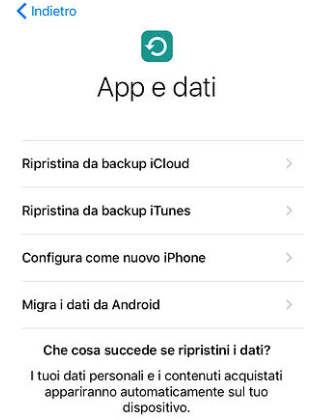
Nella pagina App e dati ci sono diverse opzioni :
Ripristina da backup iCloud: puoi recuperare i tuoi dati se precedentemente li hai salvati su iCloud.
Ripristina da backup iTunes: puoi recuperare i tuoi dati se precedentemente li hai salvati su iTunes.
Configura come nuovo iPhone: il tuo iPhone risulterà come nuovo senza darti la possibilità di ripristinare i tuoi dati da un backup oppure da un telefono Android.
Migra i dati da Android: ti permette di passare dati da Android a iPhone ( quello che dobbiamo selezionare).
Dopo aver selezionato Migra i dati da Android premi su Continua e attendi qualche istante. Il tuo telefono iPhone creerà una rete Wi-Fi e genererà un codice numerico, provvedi ad annotare questo codice che ti servirà sul telefono Android.
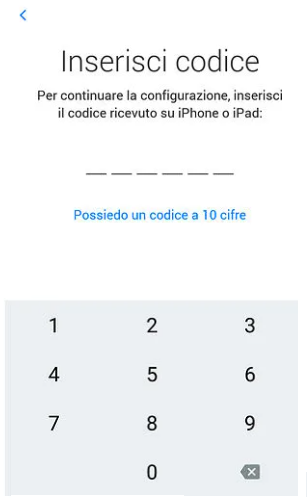
Senza spegnere il telefono iPhone, prendi il telefono Android ( accertati che è attiva la connessione WiFi e che si trova connessa con la stessa rete locale dell’ iPhone) da dove vuoi prendere i dati per trasferirli sul nuovo iPhone e apri l’ app Passa a iOS, completa la configurazione iniziale finché non ti chiederà un codice numerico da inserire.
Inserisci il codice numerico che ti sei annotato prima e che ti ha rilasciato la configurazione iniziale del tuo iPhone e vedrai che i tuoi telefono stabiliranno una connessione.
Una volta stabilita la connessione l’iPhone ti chiederà quali contenuti vuoi trasferire, seleziona quelli a cui sei interessa e clicca su Continua finche non avrai finito con la procedura guidata e sarai reindirizzato nella home del tuo iPhone.
Durante il trasferimento ti chiederà anche i tuoi dati dell’ account Google per poter trasferire le app,se queste sono disponibili anche sull’ Apple Store.
Passare dati se hai inizializzato il telefono
Il metodo più semplice che puoi utilizzare per passare dati da Android a iPhone è di utilizzare Passa a iOS (il metodo spiegato sopra), ma se hai già acceso l’ iPhone ed è già stato inizializzato puoi utilizzare il backup dell’ account di Google oppure una Pen Drive per trasferire i tuoi dati.
Trasferire dati con il backup di Google
Con la sincronizzazione dell’ account di Google puoi trasferire sul tuo nuovo iPhone, già inizializzato, i contatti, Foto, Video, SMS, MMS, avendo i due telefoni già connessi ad internet tramite Wi-Fi oppure rete mobile:
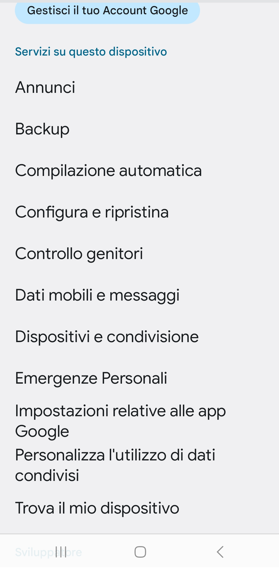
Per poter sfruttare il backup dell’ account Google allora devi proseguire in questo modo:
- Sul telefono Android clicca sulle impostazioni del telefono andando in alto a destra e cliccando sull’ingranaggio.
- Dopo scendi il menù finche non compare la voce Google e cliccai sopra. Nella nuova schermata che compare clicca sulla voce Backup e seleziona tutto quello che vuoi trasferire sul telefono iPhone e aspetta che il telefono Android effettua il backup.
Appena finito il backup dal telefono Android devi proseguire inserendo l’ account di Google sul telefono iPhone:
- Per aggiungere l’ account di Google sul telefono iPhone devi cliccare sull’ icona delle Impostazioni, poi su Mail, e infine cliccare su Account oppure Impostazioni > Contatti > Account e premere il pulsante Aggiungi account.
- Seleziona il servizio Google inserendo la tua email e la password per poi seguire la procedura che ti farà selezionare quello che vuoi importare dal Backup di Google sul nuovo iPhone e iniziare automaticamente l’importazione.
Trasferire dati da Android a iPhone con Google Drive
Un altra soluzione che offre il colosso Google è quello di caricare tutti i tuoi file che vuoi portare sul tuo nuovo iPhone in una cartella di Google Drive per poi scaricarli sul tuo iPhone.
Tieni presente che un account Google standard gratuito viene fornito con 15 GB di spazio di archiviazione, quindi avrai uno spazio limitato per inserire i tuoi dati. Tuttavia, pagando un piccolo abbonamento, potrai superare la soglia dei 15 GB di spazio e quindi salvare molte più cose.
Passare dati da Android a iPhone utilizzando app di messaggistica
Se ti interessa solo trasferire dati che riguardano foto, video, documenti efile audio allora puoi utilizzare programmi di messagistica come: WhatsApp, Telegram, Messenger.
Per spostare i tuo dati puoi utilizzare anche un sito che si chiama Snapdrop. Ecco come fare:
- La prima cosa da fare è collegare i due telefoni, Android e iPhone, sulla stessa rete Wi-Fi
- Apri il sito Snapdrop su entrambi i telefoni e poi dopo clicca al centro sull’ telefono Android su un nome che ha assegnato il sito in maniera automatica, vedrai che si apre una schermata dove puoi scegliere un file ( foto, video, audio) che poi passerà in maniera automatica sul tuo iPhone (dovrai scegliere se salvarlo e scaricarlo oppure ignorare il file).
Passare dati da Android a iPhone utilizzando un Pc
Un ultimo metodo che ti consiglio, che ti possa permettere di passare i dati da Android a iPhone, è quello di utilizzare un computer che possa fare da intermediario. Basta collegare con un cavetto i due telefoni al pc e proseguire in questo modo:
Per poter trasferire i dati dal tuo telefono Android ad un computer puoi utilizzare il software Android File Transfer.
Una volta che hai provveduto a trasferire i tuoi dati dal telefono Android ad un computer puoi continuare con il trasferimento dei dati dal computer sul tuo telefono iPhone tramite il software iTunes oppure manualmente con esplora risorse.
